So verhindern Sie, dass Windows automatisch aktualisiert wird
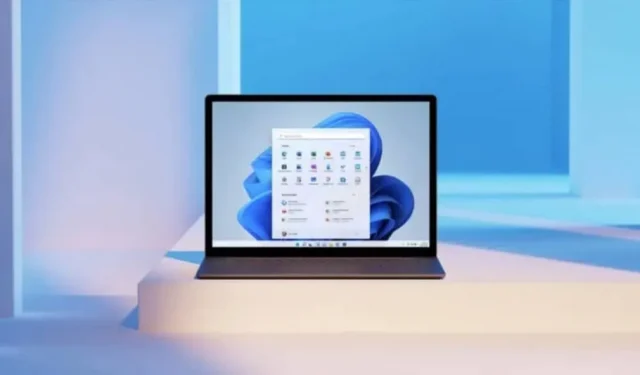
Möglicherweise besteht Windows dennoch auf der Installation des Updates. Es gibt inoffizielle Möglichkeiten, diese manchmal wilden Installationen zu verhindern.
Windows 10 hat einen schlechten Ruf, wenn es um Updates geht. Im Internet gibt es viele Anekdoten darüber, wie man Windows neu startet, um ein Update im ungünstigsten Moment zu installieren, etwa wenn man gerade mit einer Präsentation beginnt oder eine sehr wichtige und dringende Datei fertigstellt. Dies ist eines der Dinge, die in Windows 11 verbessert wurden.
Das System ist jetzt transparenter bei der Installation von Updates und erhält vor Beginn des Prozesses Benachrichtigungen und Warnungen. Wenn Sie sich für die Veröffentlichung entscheiden, wird das System es veröffentlichen. Und selbst wenn es soweit ist, wird die Installation erzwungen.
Offiziell gibt es keine Möglichkeit, automatische Updates zu verhindern, es gibt jedoch Workarounds.
Versuchen Sie, das Update zu verzögern
Generell wird empfohlen, den Computer auf dem neuesten Stand zu halten. Wenn Sie das Update jedoch nicht am selben Tag oder in den folgenden Tagen installieren, ist es am besten, es zu verschieben – es ist auch eine gute Möglichkeit, sicherzustellen, dass Sie keine fehlerhafte Software erhalten.
Mit Windows 11 können Sie die Installation eines Updates um bis zu fünf Wochen verzögern. Gehen Sie dazu zu Einstellungen > Windows-Updates. Klicken Sie dort auf das Dropdown-Menü neben dem Abschnitt „Updates anhalten“ und wählen Sie zwischen einer und fünf Wochen aus. Updates werden sich nun verzögern; Sie können jederzeit zu diesem Fenster zurückkehren und auf „Updates fortsetzen“ klicken, um Ihren Computer manuell zu aktualisieren.
Richten Sie Ihre Sensorverbindung ein, um große Updates zu vermeiden
Dies ist ein alter Trick, der auch unter Windows 11 noch funktioniert. Windows verfügt über eine Sensorverbindungsfunktion, damit nicht zu viele Daten verbraucht werden. Wenn diese Funktion aktiviert ist, werden Updates nicht heruntergeladen.
Sie können es unter „Einstellungen“ > „Netzwerk und Internet“ > „WLAN“ aktivieren. Wählen Sie dort Ihr Wi-Fi-Netzwerk aus und klicken Sie, um die Funktion „Meter Connection“ zu aktivieren.
Deaktivieren Sie Windows-Updates über den Service Manager
Eine Möglichkeit, Windows-Updates zu verhindern, besteht darin, den Dienst zu stoppen, der sie verwaltet. In den Einstellungen gibt es keine spezielle Schaltfläche, aber Sie können dazu die Dienste-App aufrufen.
Drücken Sie Windows + R, um eine Eingabeaufforderung zu öffnen, geben Sie „services.msc“ ein und drücken Sie dann die Eingabetaste. Scrollen Sie nach unten und doppelklicken Sie auf die Option „Windows Update“.
Wählen Sie im Abschnitt „Starttyp“ die Option „Deaktiviert“ aus. Klicken Sie auf OK und starten Sie dann Ihren Computer neu.
Verwenden Sie die Windows Update Blocker-App
Den Servicemanager jedes Mal anzurufen, wenn Sie ein Update verhindern oder fortsetzen möchten, ist täglich lästig. Es gibt eine Windows Update-Blocker- Anwendung, die dies zusammen mit einem speziellen Tool für Sie erledigt.
Installieren Sie die App, öffnen Sie sie und wechseln Sie zur Funktion „Updates deaktivieren“. Klicken Sie dort auf „Jetzt bewerben“.


Schreibe einen Kommentar